AndroidのChromeでPDFのリンクをタップした際、意図せずファイルが勝手にダウンロードされて困った経験はありませんか。閲覧専用で中身を少し確認したいだけなのに、ファイルが保存されてしまう仕様は不便に感じるものです。特に、iphoneではブラウザ内でスムーズにプレビュー表示ができるため、Androidユーザーにとっては長年の課題でした。
この問題は、過去のChromeにPDFを直接表示する機能がなかったために発生していましたが、現在は状況が大きく改善されています。この記事では、android chromeでpdfダウンロードせずに閲覧したい、というあなたの悩みを解決するため、最新のChrome標準機能から、ダウンロードしない代替ブラウザの活用、さらにはhtmlのURLを使った裏ワザまで、ファイルを保存せずに開くためのあらゆる方法を網羅的に解説します。不要なPDFでダウンロードフォルダが散らかるストレスから、この記事で解放されましょう。
- Android版ChromeでPDFがダウンロードされる背景と理由
- 最新版Chromeの標準機能でPDFを直接閲覧する方法
- ダウンロードを回避する代替ブラウザやURL活用のテクニック
- ファイルを保存せずに開くための具体的な設定や注意点
android chromeでpdfダウンロードせずに閲覧したい背景
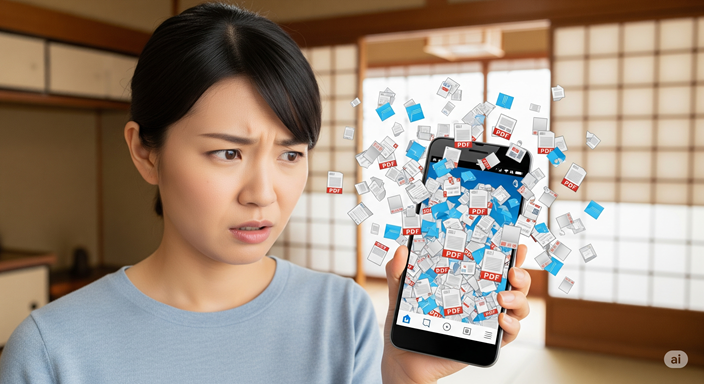
- なぜ勝手にダウンロードされてしまうのか
- ダウンロードフォルダがいっぱいになる
- iphoneではダウンロードされない仕様
- 閲覧専用なのに保存されるジレンマ
- Google chromeの過去の仕様
なぜ勝手にダウンロードされてしまうのか
Android版のChromeでPDFリンクをタップするとファイルが自動的にダウンロードされてしまう主な理由は、過去のバージョンのブラウザアプリ自体に、PDFファイルを表示するための「ビューア機能」が内蔵されていなかったためです。
PC版のChromeでは、PDFをブラウザのタブ内で直接開くことができます。しかし、Android版ではその機能が長らく搭載されていませんでした。ブラウザが表示できない種類のファイルへのリンクにアクセスした場合、それを表示する代わりに端末に保存する、というのが基本的な動作となります。
このため、ユーザーがPDFリンクをタップすると、Chromeは「このファイルは表示できないので、ダウンロードします」という処理を自動的に開始していたのです。これが、ユーザーの意図とは関係なく、ファイルが勝手にダウンロードされる現象の根本的な原因でした。
ダウンロードフォルダがいっぱいになる
PDFファイルが自動でダウンロードされる仕様は、スマートフォンのストレージ管理において具体的な問題を引き起こします。一度閲覧しただけのPDFファイルが、意図しないままダウンロードフォルダ内に次々と蓄積されていくのです。
例えば、飲食店のメニューや役所の資料、Web上のレポートなど、その場で一度だけ内容を確認したいファイルは数多く存在します。これらのファイルが閲覧のたびに保存されると、ダウンロードフォルダはすぐに不要なデータで溢れかえってしまいます。
この結果、本当に必要なダウンロードファイルを探しにくくなるだけでなく、端末のストレージ容量を無駄に圧迫する原因にもなります。不要になったPDFを手動で定期的に削除する作業は非常に手間がかかり、多くのユーザーにとってストレスの一因となっていました。
iphoneではダウンロードされない仕様
Androidユーザーがこの問題をより不便に感じる一因として、比較対象であるiPhoneの存在が挙げられます。iPhoneの標準ブラウザであるSafariは、PDFビューア機能を標準で搭載しています。
このため、iPhoneユーザーがWeb上のPDFリンクをタップすると、ファイルはダウンロードされることなく、ブラウザ内で直接スムーズに表示されます。閲覧後はタブを閉じるだけで、端末に不要なファイルが残ることはありません。
このように、プラットフォームによってPDFの扱い方が根本的に異なるため、「iPhoneでは普通にできることが、なぜAndroidではできないのか」という不満が生じやすかったのです。この挙動の違いが、Android版Chromeの仕様に対するユーザーの課題意識をより一層強いものにしていました。
閲覧専用なのに保存されるジレンマ
多くのユーザーがPDFファイルを開く際の目的は、編集や長期保存ではなく、単に「内容を確認する」という閲覧専用の用途です。しかし、Android版Chromeの過去の仕様は、このユーザーの意図と実際の動作との間に大きな乖離を生んでいました。
「この資料に何が書かれているか、ざっと目を通したいだけ」という状況でリンクをタップしたにもかかわらず、ファイルが強制的に端末内に保存されてしまうのです。これは、ユーザーが求めている「一時的なプレビュー」という需要に、アプリの機能が応えられていない状態と言えます。
このユーザーの意図とアプリの動作の不一致は、「ただ見たいだけなのに、なぜファイルを持たなければいけないのか」という根本的なジレンマを生み出し、スマートな操作感を求めるユーザーにとって大きなストレスとなっていました。
Google chromeの過去の仕様
これまでの点を踏まえると、Google Chromeの過去の仕様が、PDFをダウンロードせずに閲覧したいユーザーにとって長年の課題であったことが明確になります。要するに、過去のAndroid版Chromeは、PDFファイルをブラウザ内で直接処理する能力を持っていなかったのです。
この機能的な制約は、おそらくAndroid OSの仕組みや、モバイル環境でのアプリ実装の複雑さなどが背景にあったと考えられます。結果として、PDFファイルへのリンクはすべて「ダウンロード」として処理され、閲覧するには別途PDFビューアアプリ(例:GoogleドライブのPDFビューアやAdobe Acrobat Readerなど)を起動する必要がありました。
この「ブラウザでタップ → ダウンロード → 別アプリで開く」という一連の煩雑な手順が、多くのユーザーにとっての標準的な操作となっており、よりシンプルな解決策が長らく求められてきた歴史的経緯が存在します。
android chromeでpdfダウンロードせずに閲覧したい時の現行対策
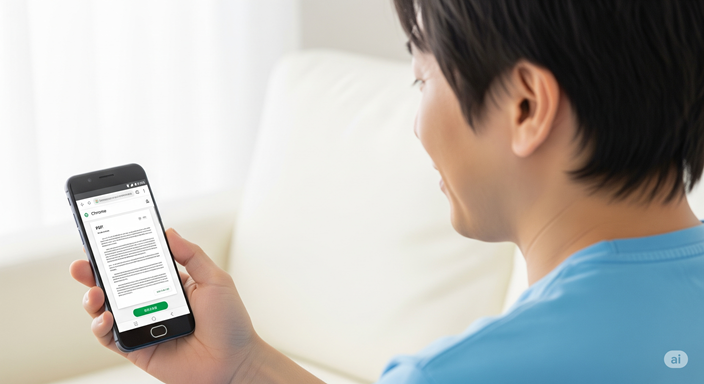
- PDFをプレビューできる最新機能
- 他のブラウザアプリを利用する選択肢
- ファイルを保存せずに開く方法とは
- ダウンロードしないためのURL活用術
- htmlビューアを使った裏ワザ
- android chromeでpdfダウンロードせずに閲覧したい総括
PDFをプレビューできる最新機能
長年の課題でしたが、2025年現在、最新バージョンのAndroid版Chromeには、ついにネイティブのPDFビューア機能が標準で搭載されるようになりました。これにより、特別な設定をすることなく、PDFファイルをブラウザ内で直接プレビューすることが可能です。
機能の展開と特徴
この機能は、2024年後半から実験的に導入が進められ、2025年初頭頃からChromeの安定版(バージョン135前後以降)で本格的に展開されています。現在では、ほとんどのユーザーがアップデートを適用するだけで利用できます。
このネイティブビューアの主な特徴は以下の通りです。
- 直接表示: PDFリンクをタップすると、新しいタブやウィンドウに移動することなく、現在のブラウザ画面上で直接ファイルが開かれます。
- 基本操作: ページの拡大・縮小、ページ送りといった基本的な閲覧操作に完全に対応しています。
- 注釈機能: 簡単なハイライトや手書きメモを追加できるアノテーション(注釈)機能も搭載されており、単なる閲覧以上の活用が可能です。
注意点
非常に便利な機能ですが、Webサイト側のリンク設定やサーバーの応答形式によっては、現在でもまれにファイルがダウンロードされてしまうケースが報告されています。もしこの機能がうまく動作しない場合は、Chromeが最新版であるかを確認した上で、後述する他の対策を試すことをお勧めします。
他のブラウザアプリを利用する選択肢
もし、お使いのChromeのバージョンが古い、あるいは最新版でもPDFがうまく表示されない場合には、他のブラウザアプリを利用することが非常に有効な解決策となります。Chrome以外の主要ブラウザの多くは、以前から独自のPDFビューア機能を搭載しています。
以下に代表的な代替ブラウザとその特徴をまとめました。
| ブラウザ | PDFの挙動 | 特徴 |
| Mozilla Firefox | ブラウザ内で直接表示 | PC版と同様に安定したPDFビューアを内蔵しており、多くのPDFを問題なく表示できます。動作が軽快な点も魅力です。 |
| Yahoo!ブラウザ | 「開く/再生」か「保存」かを選択可能 | PDFリンクをタップすると、すぐに表示・保存するのではなく、アクションを選択するメニューが表示されます。これにより、閲覧だけしたいのか、保存したいのかを都度選べるため、非常に柔軟な対応が可能です。 |
| Sleipnir Mobile | ブラウザ内で直接表示 | タブをグループ化して管理する機能に優れています。複数の資料PDFを同時に開いて比較・参照するような使い方をする場合に特に便利です。 |
これらのブラウザはGoogle Playストアから無料でインストールできます。PDFを閲覧する頻度が高い方は、Chromeと併用する形でこれらのブラウザを試してみる価値は十分にあるでしょう。
ファイルを保存せずに開く方法とは
ファイルを端末に保存せずにPDFを開く方法は、使用するアプリや状況によって異なります。ここでは、それぞれのケースにおける具体的な手順を整理します。
最新版のGoogle Chromeを利用する場合
最も簡単な方法です。前述の通り、最新版のChromeであれば、Webページ上のPDFリンクをタップするだけで、自動的に内蔵のビューアが起動し、ファイルを保存することなく内容を閲覧できます。特別な操作は一切不要です。
Yahoo!ブラウザを利用する場合
Yahoo!ブラウザでは、ユーザーが能動的に「保存しない」選択をします。
- PDFリンクをタップします。
- 画面下部に「ダウンロードして保存」と「開く/再生」の選択肢が表示されます。
- ここで「開く/再生」を選択します。 これにより、ファイルは端末に保存されず、一時的なストリーミング再生の形で内容がプレビューされます。
URL活用術(Google Driveビューア)を利用する場合
これはブラウザを問わず使えるテクニックです。
- 閲覧したいPDFのリンクURLをコピーします。
- 後述する特定のURLの末尾に、コピーしたPDFのURLを貼り付けてアクセスします。 この方法を使うと、GoogleのオンラインビューアがPDFを読み込み、ブラウザ上に表示するため、ファイルを直接ダウンロードすることがありません。
ダウンロードしないためのURL活用術
Chromeのネイティブビューアがうまく機能しない場合や、他のブラウザをインストールしたくない場合に有効なのが、Googleが提供するオンラインビューアのURLを活用する方法です。これは、PDFファイルのURLをGoogleのビューアサービスに渡すことで、強制的にプレビュー表示させるテクニックです。
具体的な手順は以下の通りです。
- まず、閲覧したいPDFファイルのリンクを長押しするなどして、リンクのURLアドレスをコピーします。
- 次に、Chromeのアドレスバーに以下の形式でURLを入力します。
https://docs.google.com/viewerng/viewer?url= - そして、上記URLの末尾に、先ほどコピーしたPDFのURLを貼り付けます。 (例:
https://docs.google.com/viewerng/viewer?url=https://example.com/sample.pdf) - この完成したURLにアクセスすると、Googleのビューアが起動し、ブラウザ内でPDFが表示されます。
この方法は一手間かかりますが、PDFをダウンロードしない、という目的を確実に達成できます。頻繁に使う場合は、このURLの前半部分を辞書登録したり、JavaScriptを使ったブックマークレットを作成したりしておくと、より効率的に利用することが可能です。
ただし、この方法には注意点もあり、PDFが置かれているサーバーの設定によっては表示に失敗したり、Googleアカウントでのログインを求められたりする場合があります。
htmlビューアを使った裏ワザ
前述の「URL活用術」は、技術的に見ると「HTMLビューア」を利用した裏ワザと言い換えることができます。これは、PDFファイルそのものを直接開いているのではなく、PDFの内容を解釈してウェブページ(HTML)として表示するサービスを利用している、ということです。
Googleのdocs.google.com/viewerng/viewerというサービスは、まさにこのHTMLビューアの一種です。指定されたURLからPDFデータを取得し、それをブラウザが表示できるHTML形式に変換してユーザーに返します。このため、ユーザーの端末にはPDFファイル(.pdf)ではなく、ウェブページが読み込まれることになり、結果としてダウンロードを回避できるのです。
この仕組みは、Webサービスやアプリ開発の世界でも利用されることがあります。例えば、アプリ内にPDF表示機能を実装する際、複雑なビューアを自前で開発する代わりに、このようなWeb上のHTMLビューアを呼び出して表示させることで、開発コストを抑えるといった応用も考えられます。
ユーザーが直接この仕組みを意識する必要はあまりありませんが、なぜURLを変更するだけで表示方法が変わるのか、その背景にある技術的な理屈を理解しておくと、トラブルが起きた際の応用的な対処に役立つかもしれません。
android chromeでpdfダウンロードせずに閲覧したい総括
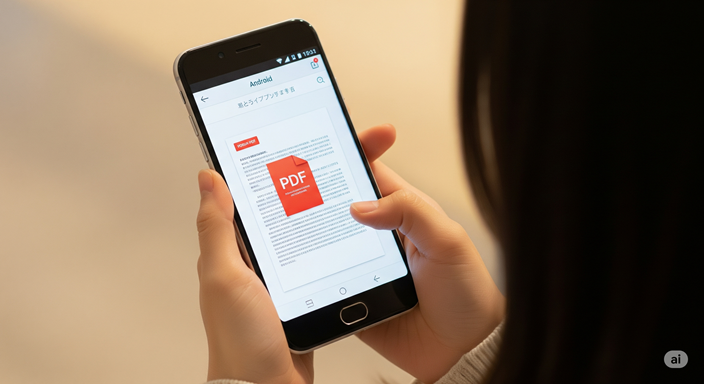
この記事では、AndroidのChromeでPDFをダウンロードせずに閲覧したいというニーズに応えるための様々な方法を解説してきました。最後に、その要点をまとめます。
- 過去のAndroid版ChromeはPDFビューアがなくダウンロードが必須だった
- これはPC版やiPhoneのブラウザとの大きな違いで長年の課題だった
- 結果としてダウンロードフォルダが不要なファイルで溢れる問題があった
- ユーザーの多くは編集や保存ではなく閲覧専用のプレビューを求めていた
- 2025年現在、最新版ChromeにはPDFビューアが標準搭載されている
- アップデートすれば特別な設定なしでPDFを直接開くことが可能
- この新しいビューアには簡単な手書き注釈機能も含まれる
- ただし一部のリンク形式では今でもダウンロードされる場合がある
- Chromeでうまくいかない場合は代替ブラウザの利用が有効な手段
- Firefoxは安定した内蔵ビューアでPDFを直接表示できる
- Yahoo!ブラウザは「開く/再生」か「保存」かを都度選択できる
- Sleipnir Mobileは複数PDFのタブ管理に優れている
- ブラウザを問わず使える方法としてGoogleのオンラインビューアがある
- 特定のURLの末尾にPDFのURLを追記してアクセスするテクニック
- このURL活用術は表示に失敗することもあるため万能ではない
- 最も確実で簡単な第一歩はGoogle Chromeを最新版に更新すること

